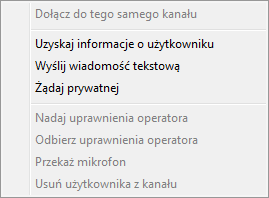System statusu użytkowników w rozmowie głosowej
Opis ogólny systemu statusu użytkowników
Użytkownik po utworzeniu kanału otrzymuje uprawnienia operatora. Użytkownicy z uprawnieniami operatora mogą wykonywać następujące czynności:
- Zmiana ustawień kanału.
- Nadawanie i odbieranie uprawnień operatora dowolnemu użytkownikowi na tym samym kanale.
- Usuwanie wybranego użytkownika z kanału.
- Przekazywanie mikrofonu dowolnemu użytkownikowi na kanale konferencyjnym.
 Można odebrać mikrofon użytkownikowi przekazując mikrofon sobie.
Można odebrać mikrofon użytkownikowi przekazując mikrofon sobie.
Status użytkownika jest sygnalizowany za pomocą ikony po lewej stronie nazwy użytkownika:
 | Zwykły użytkownik, nie operator.
|
 | Użytkownik z uprawnieniami operatora.
|
 przejdź do góry
przejdź do góry
Jeśli posiadasz uprawnienia administratora, możesz używać następujących poleceń:
Nadawanie uprawnień operatora
Aby nadać uprawnienia operatora wybranemu użytkownikowi:
- Kliknij prawym przyciskiem myszy nazwę użytkownika docelowego na liście użytkowników. Zostanie wyświetlone menu (
 ilustracja). ilustracja).
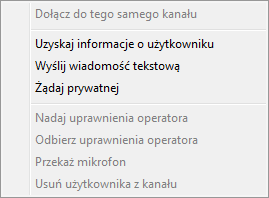
Menu użytkownika |
- Wybierz element menu Nadaj uprawnienia operatora.
|
 przejdź do góry
przejdź do góry
Odbieranie uprawnień operatora
Aby odebrać uprawnienia operatora wybranemu użytkownikowi:
- Kliknij prawym przyciskiem myszy nazwę użytkownika docelowego na liście użytkowników. Zostanie wyświetlone menu (
 ilustracja). ilustracja).
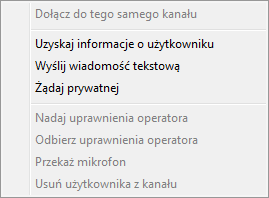
Menu użytkownika |
- Wybierz element menu Odbierz uprawnienia operatora.
|
 przejdź do góry
przejdź do góry
Przekazywanie mikrofonu użytkownikowi
 przejdź do góry
przejdź do góry
Usuwanie wybranego użytkownika z kanału
Aby usunąć użytkownika z kanału:
- Kliknij prawym przyciskiem myszy nazwę użytkownika docelowego na liście użytkowników. Zostanie wyświetlone menu (
 ilustracja). ilustracja).
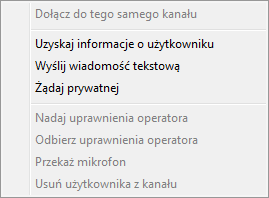
Menu użytkownika |
- Wybierz element menu Usuń użytkownika z kanału.
|
 przejdź do góry
przejdź do góry
Status użytkowników

 Można odebrać mikrofon użytkownikowi przekazując mikrofon sobie.
Można odebrać mikrofon użytkownikowi przekazując mikrofon sobie.